이 블로그의 포스팅들은 PC에 최적화되어 있습니다.
모바일로 보시는 분들에게는 줄 바꿈이나 문단의 나눔 등이 어색하게 보일 수 있습니다.

일러스트레이터를 실행시키시고 [Ctrl+N] 을 눌러서
가로×세로, 1600×900의 아트보드를 만들어줍니다.

왼쪽의 Tools에서 빨간색 밑줄 그어놓은 곳, Ellipse Tool을 클릭해줍니다.
동그라미가 안 보이고 다른 도형이 보이시는 분은 그 부분을 조금 길게 클릭해주면 나옵니다.
단축키는 [L]
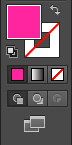
지금 만들 원은 가장자리에 테두리가 없어야 하기 때문에 테두리의 색을 없애줍니다.

테두리 색①을 클릭하신 후, ②를 클릭하시면 됩니다.

아트보드를 한번 클릭해서,
60×200픽셀의 타원형을 만들었습니다.
왼쪽의 Tools에서 마우스 커서 모양 Selection Tool을 클릭하거나 단축키 [V]를 눌러줍니다.
(지금까지 포스팅 하면서 자주 썼던 기능이라 이미지는 생략하겠습니다.)
회전하기
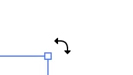
바운딩 박스 가장자리의 네모 근처에 마우스를 갖다 대면 커서 모양이 이렇게 변합니다.
도형의 모양에 따라서 화살표가 휜 방향은 다를 수도 있습니다.
어쨌든 이때에 클릭을 한 채로 돌리면 도형이 마우스 방향에 따라 빙글빙글 돌아갑니다.
돌린 다음에 [Ctrl+Z] 를 눌러 실행 취소를 시켜서 다시 원래의 자리에 놓습니다.
입력한 수치만큼 회전하기

왼쪽의 Tools에서 빨간색 밑줄 그어놓은 곳, Rotate Tool을 클릭해줍니다.
단축키는 [R]
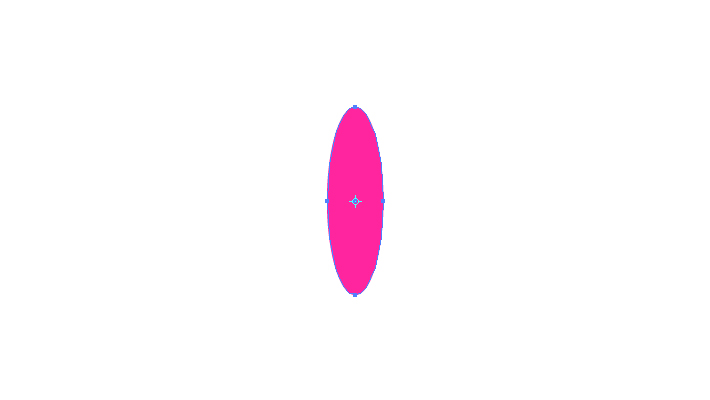
그러면 원의 한가운데에 중심축이 생깁니다.
저기를 기준으로 회전을 하게 됩니다.
키보드 enter를 눌러줍니다.
처음부터 Rotate Tool을 더블 클릭을 해도 됩니다.

그러면 또 이렇게 회전하는 값을 입력하는 창이 뜹니다.
그 전까지의 포스팅들과 뭔가 다 사용 방법이 비슷하죠?
45도를 입력하고 Copy를 해봅시다.
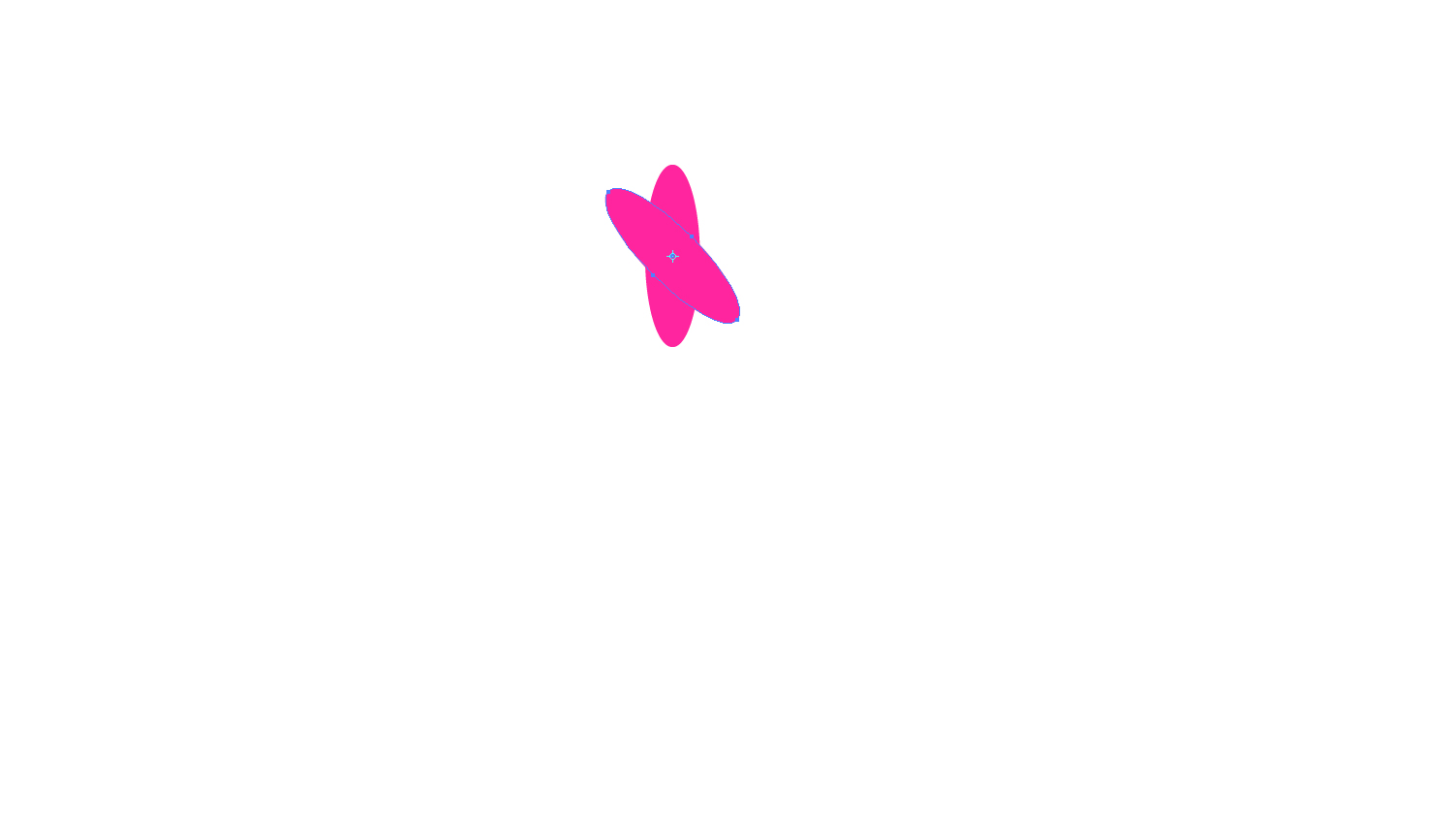
그러면 이렇게 중심축에서 45도 돌아가 있는 타원형이 하나 더 생깁니다.
이전 동작 반복하기
그리고 바로 [Ctrl+D]를 눌러봅시다.

그랬더니 거기서 또 45도가 더 돌아간 타원형이 하나 더 생겼습니다.
[Ctrl+D]는 이전에 했던 동작을 다시 한번 반복해주는 단축키입니다.
앞으로 자주 써먹을 것 같은 느낌이 드시죠?

한번 더 [Ctrl+D]를 눌러서 꽃잎 모양을 완성해줍니다.
Selection Tool(단축키 [V])을 선택해서 저 꽃잎을 전체 드래그해서
한쪽으로 옮겨두거나 delete 키로 지우거나 해주세요~
중심축 이동시켜 회전하기

아까와 똑같은 60×200픽셀의 타원형을 만들었습니다.
이번에는 회전하는 축을 바꿔보겠습니다.
Rotate Tool(단축키 [R])을 선택해줍니다.

그리고 나서 아무 곳이나 클릭을 해주면 이렇게 회전하는 축이 바뀌게 됩니다.
타원형 가장 아래쪽으로 축을 이동해보겠습니다.
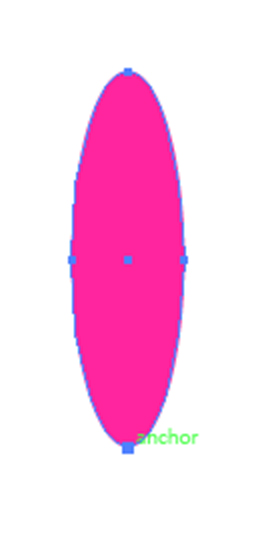
가장 아래에 있는 네모에 마우스 커서를 정확히 갖다 대면
앵커 anchor라는 단어가 뜹니다.
이때 키보드 alt키를 누른 상태에서 마우스 클릭을 해주면
중심축이 클릭한 곳으로 이동한 채로 Rotate 창이 뜹니다.
이번에는 30도를 넣고 Copy를 해보겠습니다.

중심축이 아래로 이동한 채로 30도 돌아간 타원형이 생겼습니다.
이제 [Ctrl+D]로 한 바퀴 돌려줍니다.
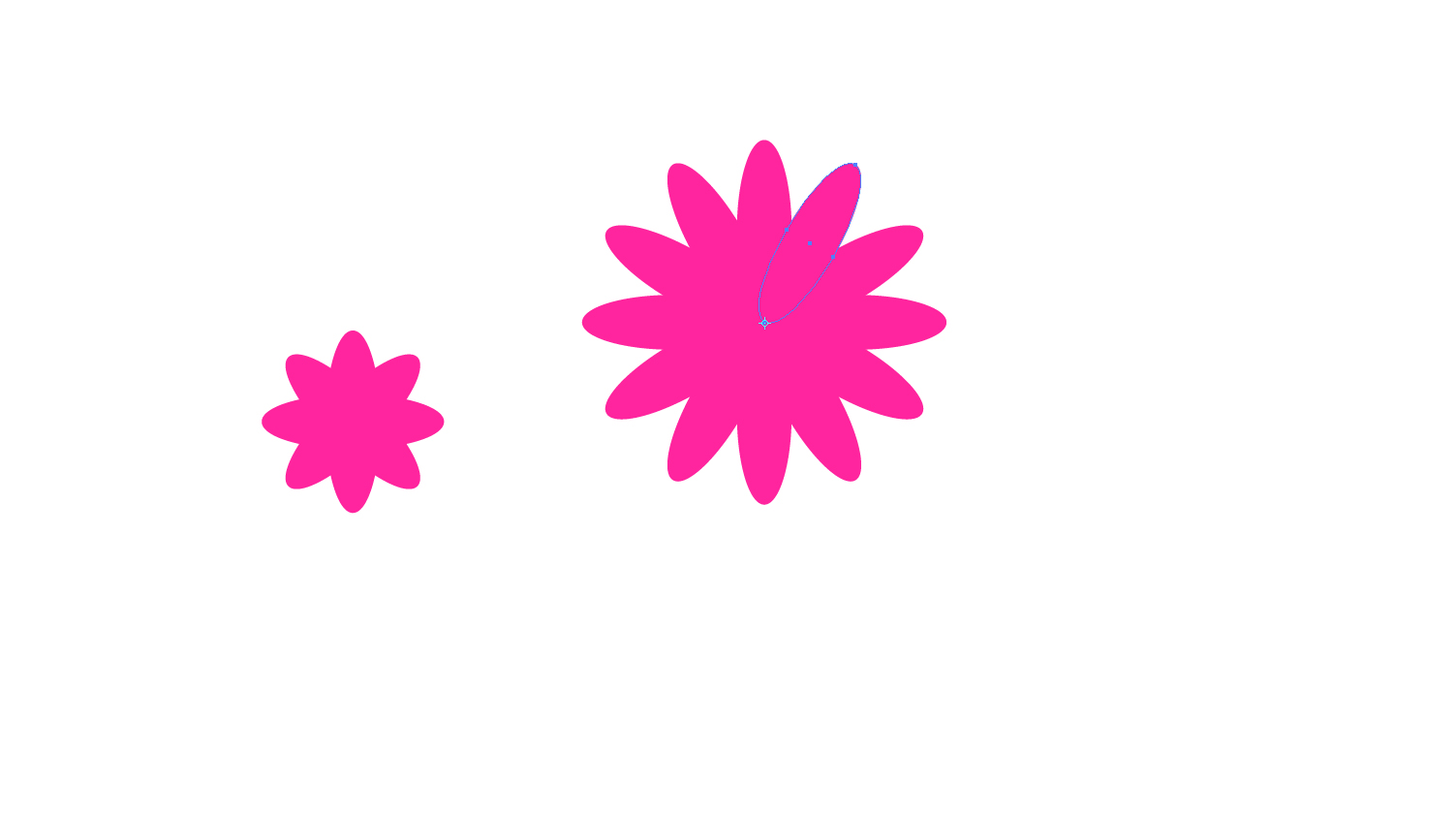
끝!!
이상, 개체의 회전시키는 여러 가지 방법과 이전 동작 반복에 대해서 배워보았습니다.
이 글이 도움이 됐다면 하단의 ♡ 공감 버튼을 꾹 눌러서 빨간 하트♥로 만들어주세요. (비로그인도 가능합니다!!)
지인에게 보여주고 싶은 글이었다면 공감 버튼 옆을 클릭해서 SNS에 공유해주세요.
댓글은 블로그 운영에 큰 힘이 됩니다.
'영상편집 映像編集 > 일러스트레이터 & 포토샵' 카테고리의 다른 글
| 일러스트레이터 CS6, Arrange 개체 앞뒤 위치 바꾸기 (2) | 2019.12.01 |
|---|---|
| 일러스트레이터 CS6, 반전과 기울이기 (0) | 2019.11.30 |
| 일러스트레이터 CS6, 개체 크기 조절 (5) | 2019.11.29 |
| 일러스트레이터 CS6, 이동과 복사 (4) | 2019.11.28 |
| 일러스트레이터 CS6, 도형(삼각형, 다각형, 별) 그리기 (4) | 2019.11.27 |




댓글